
Panduan untuk Memulihkan Cadangan OneDrive: Untuk File Individual & Seluruh Drive

Bagaimana cara mengambil cadangan OneDrive untuk memulihkan OneDrive? Saya kehilangan dokumen OneDrive karena laptop saya mogok.
- Dari Quora
OneDrive adalah tempat yang tepat untuk mencadangkan, menyimpan, dan berbagi file. OneDrive menyediakan penyimpanan gratis sebesar 15GB untuk semua pengguna, memungkinkan Anda menyimpan foto, video, dan dokumen Office, serta mengaksesnya dari mana saja dan kapan saja. Dengan mencadangkan data Android Anda ke komputer atau OneDrive, Anda dapat melindungi informasi Anda dari potensi kehilangan data. Namun, ketika tiba saatnya untuk memulihkan file-file tersebut dari OneDrive ke ponsel Anda, prosesnya mungkin tidak selalu tampak mudah atau intuitif.
Dalam artikel ini, kami akan memandu Anda melalui proses pemulihan cadangan OneDrive dengan cara termudah dan seaman mungkin. Baik Anda ingin mengambil file individual atau memulihkan seluruh akun OneDrive, kami menyediakan petunjuk langkah demi langkah yang jelas. Selain itu, kami akan membahas metode bonus untuk mencadangkan dan memulihkan perangkat Android tanpa bergantung pada OneDrive.

Kehilangan satu file penting, seperti laporan kerja, foto keluarga, atau draf proyek, bisa sangat menjengkelkan. Untungnya, OneDrive menyediakan alat yang mudah digunakan untuk memulihkan file cadangan individual, tergantung pada penyebab hilangnya data. Berikut adalah dua metode yang paling umum dan efektif.
Recycle Bin adalah lini pertahanan pertama OneDrive untuk mencegah penghapusan yang tidak disengaja. Saat Anda menghapus file dari OneDrive, file tersebut tidak langsung terhapus secara permanen; melainkan dipindahkan ke Recycle Bin, tempat file tersebut disimpan untuk jangka waktu tertentu, memberi Anda waktu untuk memulihkannya. Metode ini ideal untuk memulihkan file yang baru saja Anda hapus, baik sengaja maupun tidak sengaja.
Berikut proses langkah demi langkahnya:
Langkah 1. Buka OneDrive dan masuk ke akun Anda.
Langkah 2. Di bilah sisi kiri, klik "Tempat sampah".

Langkah 3. Telusuri file yang dihapus dan pilih file yang ingin Anda pulihkan.
Langkah 4. Setelah memilih berkas, klik tombol "Pulihkan" di bagian atas halaman. Berkas Anda akan dikembalikan ke lokasi semula.
Catatan: Periode penyimpanan file di Keranjang Sampah bervariasi: akun OneDrive pribadi menyimpan file selama 30 hari, sementara akun kerja atau sekolah (yang terhubung ke Microsoft 365) menyimpannya selama 93 hari. Setelah periode ini, file akan dihapus secara permanen kecuali administrator Anda telah menetapkan kebijakan penyimpanan tambahan.
Jika file tidak lagi berada di Recycle Bin tetapi Anda ingin memulihkan versi file atau folder sebelumnya, Anda dapat menggunakan fitur Riwayat Versi. OneDrive secara otomatis menyimpan versi file sebelumnya, yang memungkinkan Anda untuk mengembalikannya ke versi yang utuh jika diperlukan. Fitur ini berfungsi untuk sebagian besar jenis file, termasuk dokumen Word, lembar kerja Excel, presentasi PowerPoint, dan bahkan gambar.
Anda dapat memulihkan versi sebelumnya menggunakan versi web atau klien desktop. Berikut caranya:
Langkah 1. Arahkan ke file yang ingin Anda pulihkan di folder OneDrive Anda (di web atau desktop).
Langkah 2. Klik kanan berkas (atau klik tiga titik di samping berkas di web) dan pilih "Riwayat Versi".
Langkah 3. Daftar versi sebelumnya akan muncul. Pratinjau versi tersebut untuk memastikan versi tersebut benar.
Langkah 4. Setelah Anda menemukan versi yang tepat, klik "Pulihkan" untuk mengganti berkas saat ini. Jika Anda ingin menyimpan kedua versi, Anda dapat mengunduh versi sebelumnya terlebih dahulu, lalu memulihkannya.
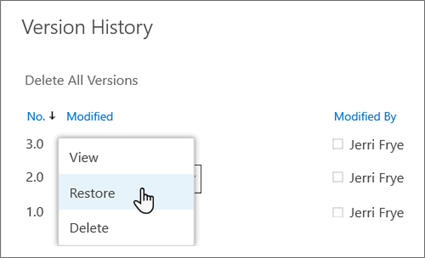
Dalam kasus yang lebih parah, seperti serangan malware, penghapusan massal yang tidak disengaja, atau kesalahan sistem, memulihkan file satu per satu tidaklah efisien. Untungnya, OneDrive menawarkan fitur untuk memulihkan seluruh drive Anda ke kondisi sebelumnya. Fitur ini tersedia untuk pelanggan Microsoft 365 dan memungkinkan Anda membatalkan semua perubahan dalam jangka waktu tertentu.
Berikut cara memulihkan seluruh OneDrive Anda:
Langkah 1. Gunakan kredensial Microsoft 365 Anda untuk masuk di onedrive.live.com atau portal.office.com. Fitur ini tidak tersedia di klien desktop.
Langkah 2. Klik ikon "Pengaturan" (roda gigi) di sudut kanan atas dan pilih "Opsi".
Langkah 3. Di bagian Lanjutan, klik "Pulihkan OneDrive". Verifikasi identitas Anda jika diminta.
Langkah 4. Pilih tanggal (misalnya, "Kemarin" atau "Seminggu yang lalu") atau gunakan waktu khusus.
Langkah 5. Tinjau titik waktu dan klik "Pulihkan". OneDrive akan membatalkan perubahan yang dibuat setelah waktu tersebut, memulihkan file yang terhapus, tertimpa, atau rusak.
Proses pemulihan berjalan di latar belakang. Anda akan menerima email setelah selesai.

Meskipun OneDrive merupakan opsi pencadangan cloud yang andal, beberapa pengguna lebih memilih pencadangan lokal untuk perangkat Android guna menghindari batasan penyimpanan cloud atau masalah privasi. Jika Anda mencari cara yang andal untuk mencadangkan dan memulihkan data Android tanpa OneDrive, Coolmuster Android Backup Manager adalah pilihan yang tepat. Alat desktop ini memungkinkan Anda mencadangkan kontak, pesan, foto, video, aplikasi, dan lainnya di Android ke komputer hanya dengan satu klik, dan memulihkan cadangan kapan pun diperlukan.
Coolmuster Android Backup Manager unggul karena kesederhanaan, kecepatan, dan keamanannya. Aplikasi ini mendukung hampir semua perangkat Android (termasuk Samsung, Huawei, Xiaomi, Oppo, dan lainnya) yang menjalankan Android 6.0 ke atas. Tidak seperti pencadangan cloud, data Anda disimpan secara lokal di komputer, memberi Anda kendali penuh atas privasi Anda.
Berikut cara menggunakannya untuk mencadangkan dan memulihkan perangkat Android Anda :
Cara Mencadangkan Data Android
01. Instal Coolmuster Android Backup Manager di PC Anda dan hubungkan ponsel Android Anda melalui kabel USB. Aktifkan USB debugging di perangkat Android Anda, ikuti petunjuk di layar.
02 Setelah perangkat lunak mendeteksi ponsel Anda, klik opsi "Cadangkan".

03 Pilih data yang ingin Anda cadangkan (seperti kontak, pesan, foto, dll.), lalu pilih lokasi penyimpanan di PC Anda.

04 Klik tombol "Cadangkan" untuk mulai mencadangkan data Android Anda ke komputer.

Cara Mengembalikan Data Android dari Cadangan
01 Luncurkan Coolmuster Android Backup Manager di PC Anda dan hubungkan ponsel Android Anda.
02 Setelah ponsel Anda terdeteksi, pilih "Pulihkan".
03 Pilih file cadangan dan pilih data spesifik yang ingin Anda pulihkan.

04 Klik tombol "Pulihkan" untuk mulai memulihkan data yang dipilih ke perangkat Android Anda.

Jika cadangan Anda disimpan dalam folder khusus di PC Anda, Anda dapat mengeklik "Tambahkan Folder Cadangan" untuk menambahkannya ke daftar cadangan yang tersedia untuk pemulihan.
Untuk panduan langkah demi langkah yang lebih detail, Anda dapat menonton tutorial video kami tentang cara mencadangkan dan memulihkan data Android Anda dengan Coolmuster Android Backup Manager . Video ini memandu Anda melalui prosesnya secara real-time, sehingga semakin mudah diikuti.
Memulihkan data dari OneDrive bisa menjadi proses yang lancar jika Anda mengikuti langkah-langkah yang tepat, baik Anda perlu memulihkan file individual maupun memulihkan seluruh akun OneDrive Anda. Metode yang disediakan dalam panduan ini memastikan bahwa data penting Anda dapat dipulihkan dengan mudah.
Selain itu, bagi pengguna Android yang lebih suka mencadangkan perangkat mereka tanpa menggunakan OneDrive, Coolmuster Android Backup Manager menawarkan solusi yang sederhana dan efektif. Ingat, kehilangan data tidak dapat diprediksi, tetapi dengan metode pencadangan dan pemulihan yang tepat, Anda dapat melindungi dan memulihkan data Anda dengan mudah.
Artikel Terkait:
Cara Mencadangkan iPhone ke OneDrive? Panduan Langkah demi Langkah
[Terselesaikan] Cara Memperbaiki Masalah OneDrive Tidak Sinkron
Bagaimana Cara Bermigrasi dari Google Drive ke OneDrive? Panduan Lengkap
Cara Mencadangkan Foto Android ke Cloud: Google Photos, OneDrive, Dropbox

 Lebih Banyak Solusi
Lebih Banyak Solusi
 Panduan untuk Memulihkan Cadangan OneDrive: Untuk File Individual & Seluruh Drive
Panduan untuk Memulihkan Cadangan OneDrive: Untuk File Individual & Seluruh Drive





